SVG ファイル: その概要と作成方法
公開: 2023-03-05グラフィック デザインの世界では、SVG ファイルの使用方法をよく理解していることが不可欠です。 SVG は Scalable Vector Graphics の略で、解像度に依存しない画像を作成するために使用されます。つまり、画像の品質を損なうことなくサイズを拡大または縮小できます。 また、SVG ファイルは他のファイル形式よりも小さいため、Web での使用に最適です。 それだけでなく、コードで簡単に操作できるため、Web 開発者の間で人気があります。 このブログ投稿では、SVG ファイルとは何か、およびその作成方法について説明します。 JPG や PNG などの画像ファイルの代わりに SVG ファイルを使用する理由と、独自の SVG 画像を作成するためのヒントについて説明します。
目次
SVG ファイルとは何ですか?
SVG ファイルは、数学的アルゴリズムを使用して画像を保存するベクター グラフィック ファイルの一種です。 SVG ファイルを使用する利点は、品質を損なうことなく任意のサイズにスケーリングできることです。 これにより、画像のサイズを頻繁に変更する必要がある Web サイトやアプリでの使用に最適です。
SVG ファイルは、Adobe Illustrator や Inkscape などの描画ソフトウェアを使用して作成されます。 SVG ファイルを作成するには、まずベクター グラフィックスを使用して図面を作成する必要があります。 描画ができたら、SVG ファイルとして保存できます。
ファイルを保存するときは、必ず「名前を付けて保存...」オプションを選択し、ドロップダウン メニューから「SVG」形式を選択してください。 これにより、ファイルが正しい形式で保存されます。
SVG ファイルの作成方法
ベクター画像には、主にラスターとベクターの 2 種類があります。 ラスター イメージはピクセルで構成されています。ピクセルは、色の小さな点であり、これらが組み合わされるとイメージを形成します。 ラスター イメージを拡大すると、基本的にイメージを構成する個々のピクセルが表示されるため、ピクセル化されたように見え始めます。 一方、ベクター画像はパスで構成されています。 これらのパスは、直線または曲線のいずれかであり、イメージの輪郭を定義するために使用されます。 ベクトル画像を拡大しても、画像を構成する線が滑らかなままであるため、ピクセル化されません。
SVG ファイルは、XML コードを使用して画像を構成する形状を記述するベクター画像です。 このコードは、ブラウザまたは SVG ビューアによってレンダリングされます。 SVG ファイルはテキストベースであるため、他のテキストベースのファイル (HTML や CSS ファイルなど) と同じように圧縮できます。 これにより、ファイル サイズがしばしば懸念される Web での使用に最適です。

SVG ファイルを作成するには、Adobe Illustrator や Inkscape などのベクター グラフィック編集プログラムが必要です。 選択したプログラムを開いたら、デザインを作成する必要があります。 これは、ペン ツールで図形を描画するか、既存の画像 (JPEG など) をインポートすることで実行できます。 デザインが完成したら、SVG ファイルとしてエクスポートするだけです。 それだけです!
SVG ファイルを開く方法
SVG ファイルを開く方法がわからない場合は、いくつかの方法を試すことができます。 まず、オペレーティング システム (OS) が SVG ファイルをネイティブにサポートしているかどうかを確認します。 これは、ファイル アイコンをダブルクリックするだけで開くことができることを意味します。 OS にネイティブ サポートがない場合でも、Google Chrome や Mozilla Firefox などの Web ブラウザーを使用してファイルを開いてみることができます。
もう 1 つの方法は、Adobe Illustrator、Inkscape、Sketch などのベクター編集プログラムを使用してファイルを開くことです。 これらのプログラムを使用すると、ファイルをより詳細に制御でき、必要に応じて変更を加えることができます。 最後に、Adobe Photoshop などのラスター編集プログラムを使用して SVG ファイルを開くこともできます。 ただし、これらのプログラムはベクター グラフィックスを扱うように設計されていないため、この方法では最良の結果が得られない可能性があることに注意してください。
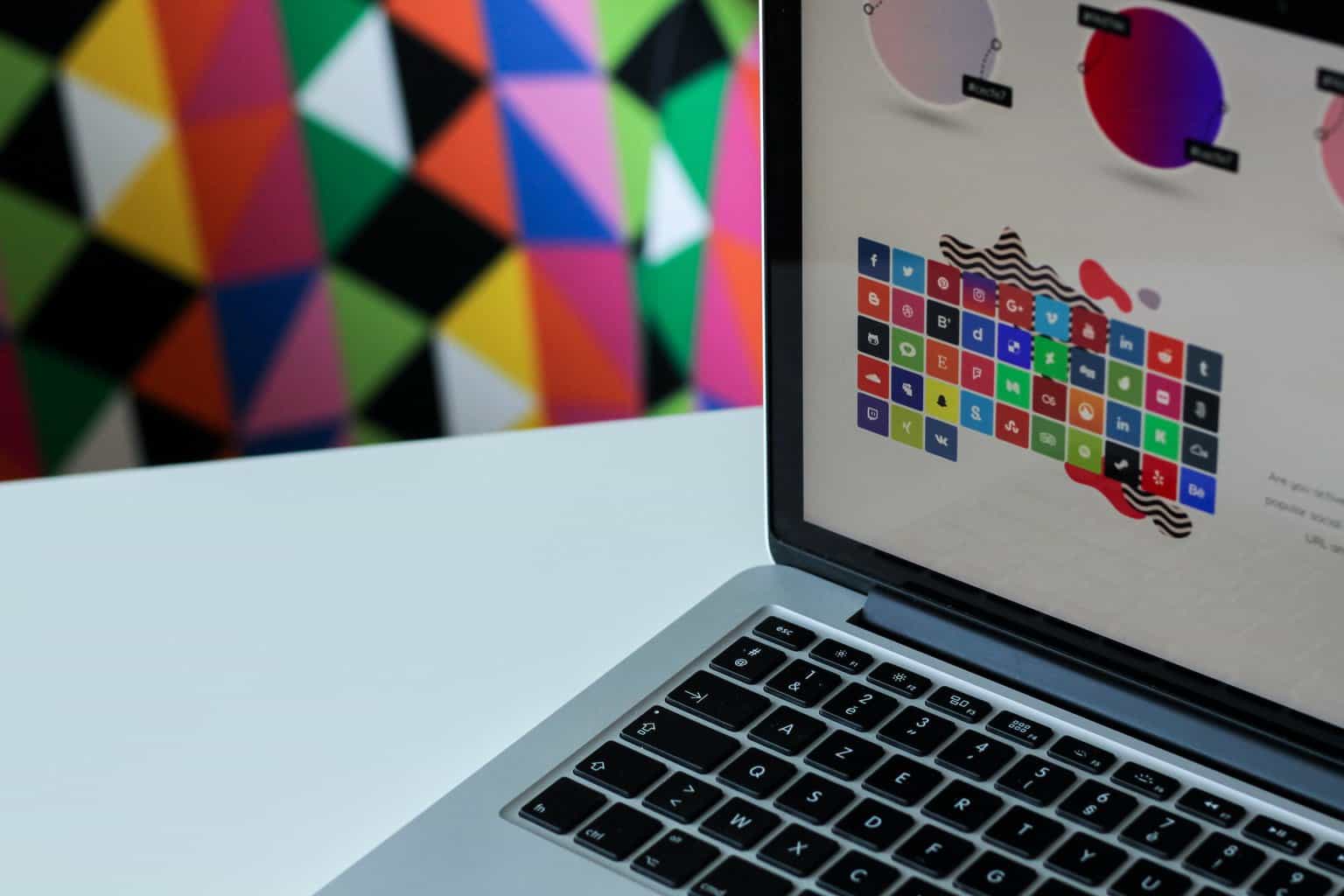 SVG ファイルの編集
SVG ファイルの編集
SVG ファイルがある場合は、任意のテキスト エディターで開いてコードを変更できます。 これは、要素の色を変更したり、スタイルを追加したりする場合に特に便利です。 SVG ファイルを編集するには、お好みのテキスト エディターでファイルを開き、必要な変更を加えます。 ファイルを保存すると、変更が画像に反映されます。
SVG ファイルの保存
SVG ファイルを保存するにはいくつかの方法があります。 1 つの方法は、Adobe Illustrator などのベクター編集プログラムでファイルを開き、[ファイル] > [名前を付けて保存] をクリックすることです。 [名前を付けて保存] ダイアログ ボックスで、ファイルを保存する場所を選択し、名前を付けます。 [ファイルの種類] の横にあるドロップダウン メニューから [SVG] を選択してください。 SVG ファイルを保存するもう 1 つの方法は、Adobe Photoshop などのデザイン プログラムからエクスポートすることです。 これを行うには、[ファイル] > [エクスポート] > [エクスポート] に移動し、[形式] の横にあるドロップダウン メニューから [SVG] を選択します。 ファイルに名前を付けて、保存する場所を選択します。 ファイルをエクスポートしたら、Adobe Illustrator などのベクター編集プログラムで開いて、さらに編集することができます。
SVG ファイルの印刷
通常の画像ファイルの印刷を試みたことがある場合は、常に見栄えがよいとは限らないことをご存知でしょう。 エッジがぎざぎざになることがあり、全体的な品質が期待どおりに高くないことがよくあります。 そのため、SVG ファイルは印刷に最適なオプションです。
SVG ファイルはベクターベースです。つまり、ピクセルではなく線と形状で構成されています。 これにより、品質を損なうことなく任意のサイズに拡大縮小できるため、印刷に最適です。
では、SVG ファイルをどのように印刷するのでしょうか。 まず、任意のベクター編集ソフトウェアでファイルを開きます (Inkscape をお勧めします)。 次に、[ファイル] > [印刷] をクリックします。 印刷ダイアログボックスで、必ずプリンターを選択し、「サイズに合わせる」オプションを選択してください。 これにより、画像が正しいサイズで印刷されます。 最後に、[印刷] をクリックしてください。 SVG ファイルが完全に印刷されるはずです。
結論
この記事で、SVG ファイルとは何か、その仕組み、作成方法について理解を深めていただければ幸いです。 SVG ファイルが提供する多くの利点により、Web デザイナーや開発者の間で SVG ファイルの人気が高まっています。 数回クリックするだけで、目を引くグラフィックを簡単に作成して、あなたの Web サイトを他のサイトから際立たせることができます。 それでは、今日、独自の SVG ファイルを作成してみませんか?

